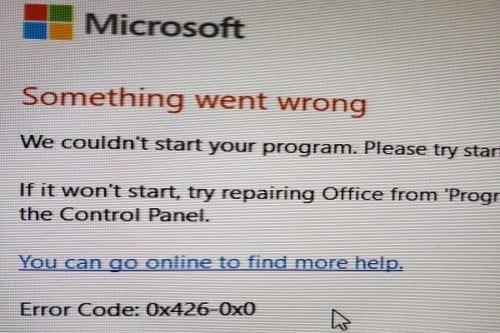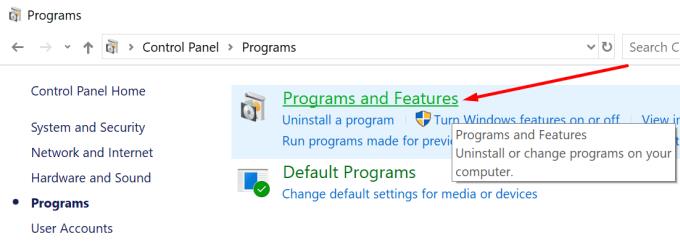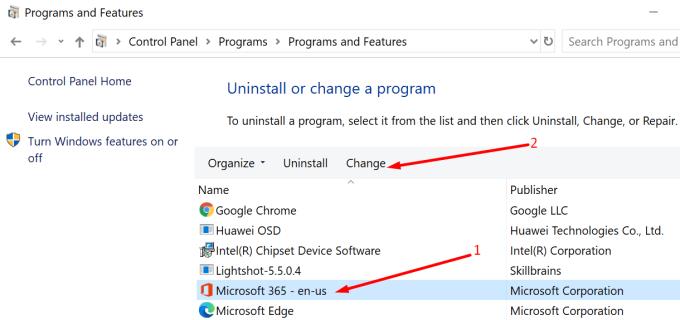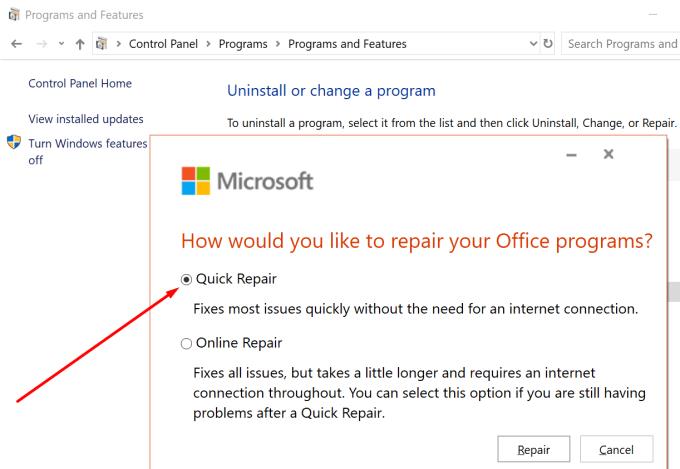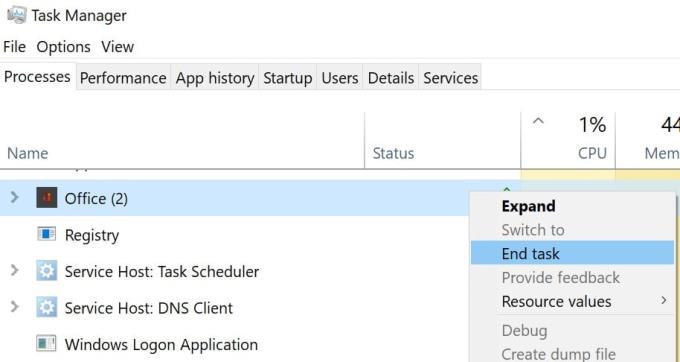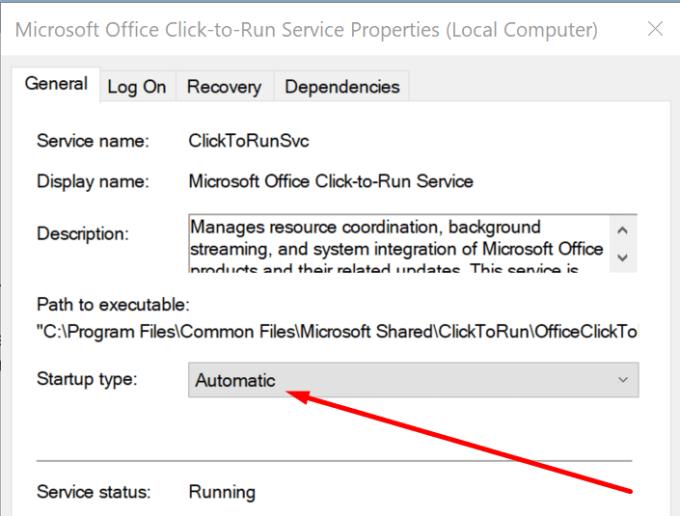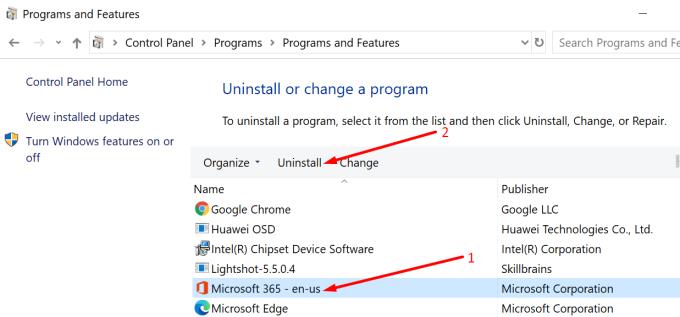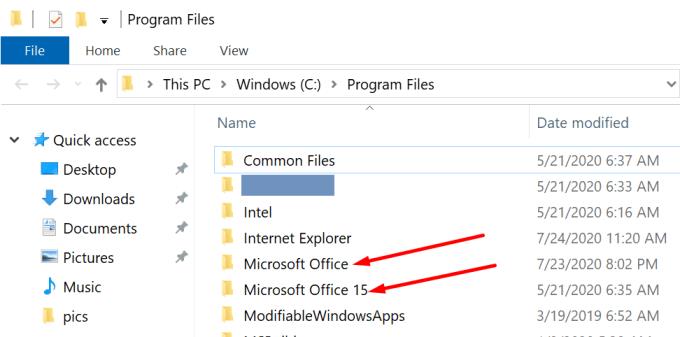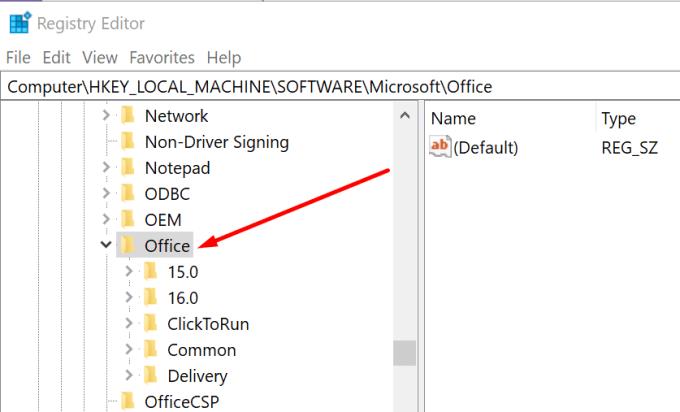Pogreška Microsoft Officea 0x426-0x0 je kod pogreške koji se pojavljuje kada se jedan od programa iz Office Suitea ne pokrene. Ova pogreška prevladava za Outlook, ali može utjecati i na druge Office aplikacije. Pogreška 0x426-0x0 obično se javlja kada korisnici pokušaju pokrenuti Outlook, Excel, Word ili PowerPoint.
Rješavanje ove pogreške obično traje neko vrijeme jer često ugrađena značajka popravka sustava Office ne dovrši postupak popravka.
Dakle, ako se ne možete uvijek osloniti na značajku popravka, da vidimo što još možete učiniti da biste se riješili pogreške 0x426-0x0.
Kako popraviti pogrešku Office 365 0x426-0x0
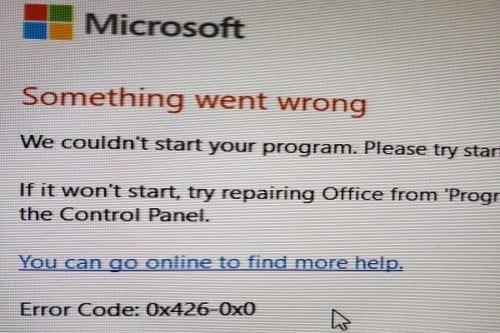
1. Ured za popravak
Ako ste sretni korisnik, značajka Popravak bi mogla raditi za vas i mogla bi uspješno riješiti vaš problem.
Otvorite upravljačku ploču
Idite na Programi
Odaberite Programi i značajke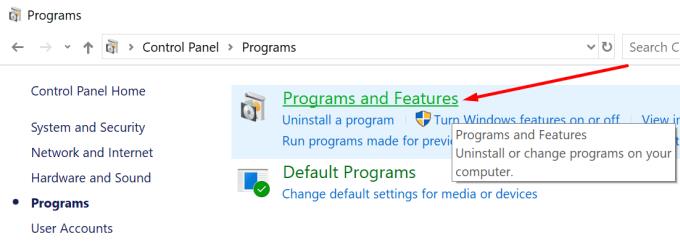
Odaberite Office 365 ili Microsoft 365
Kliknite Promijeni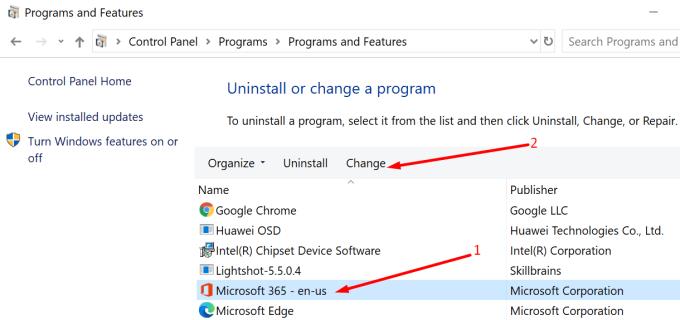
Odaberite Popravak, a zatim Brzi popravak .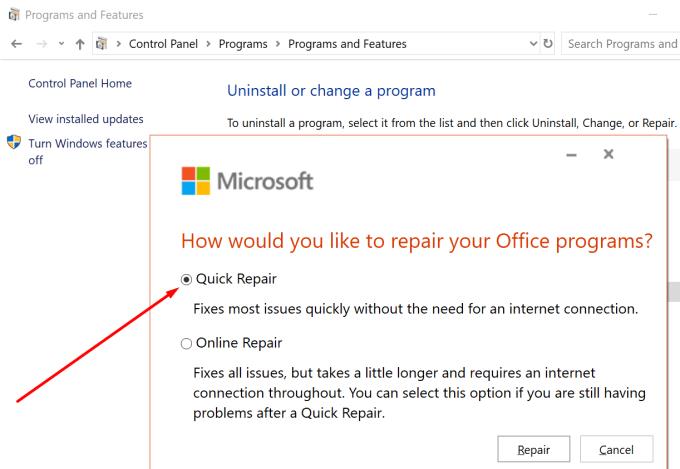
Kao što je navedeno na početku ovog vodiča, opcija Office Repair ne radi uvijek. Ako je i vama tako, prijeđite na sljedeće rješenje.
2. Završite sve procese povezane s Officeom
Ako postoje neki Office procesi koji se pokreću u pozadini iz ranije točke vaše trenutne sesije sustava Windows 10, neki od njih mogu blokirati pokretanje novih Office aplikacija što rezultira pojavom pogreške 0x426-0x0 na zaslonu.
Rješenje je pokrenuti Upravitelj zadataka i prekinuti sve procese povezane s Officeom koji se izvode u pozadini.
Kliknite karticu Procesi da biste dobili popis svih aktivnih procesa. Jednostavno desnom tipkom miša kliknite procese sustava Office i odaberite Završi zadatak .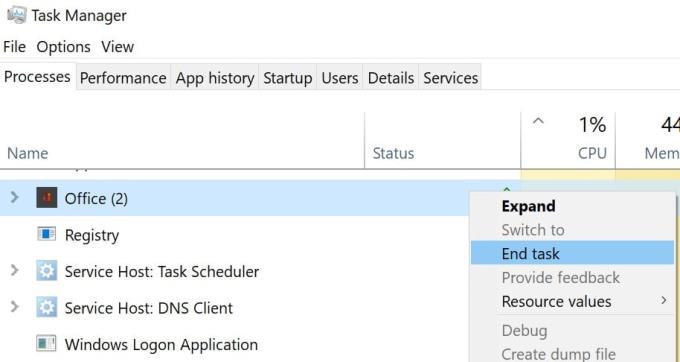
Nakon što ste sve to učinili, ponovno pokrenite problematičnu Office aplikaciju i provjerite postoji li pogreška 0x426-0x0.
3. Postavite Microsoft Click-to-Run na automatski
Provjerite je li usluga Microsoft Click-to-Run pokrenuta i postavite je da se pokreće automatski. Ako je usluga Microsoft Click-to-Run nekako onemogućena, nećete moći pokrenuti svoje Office aplikacije.
Evo koraka koje treba slijediti:
Idite na Start i upišite services.msc
Dvaput kliknite na prvi rezultat da biste otvorili aplikaciju Usluge
Pronađite uslugu Microsoft Click-to-Run i provjerite radi li
Ako usluga nije pokrenuta, kliknite je desnom tipkom miša i odaberite Svojstva
Idite na Vrsta pokretanja i postavite je na Automatski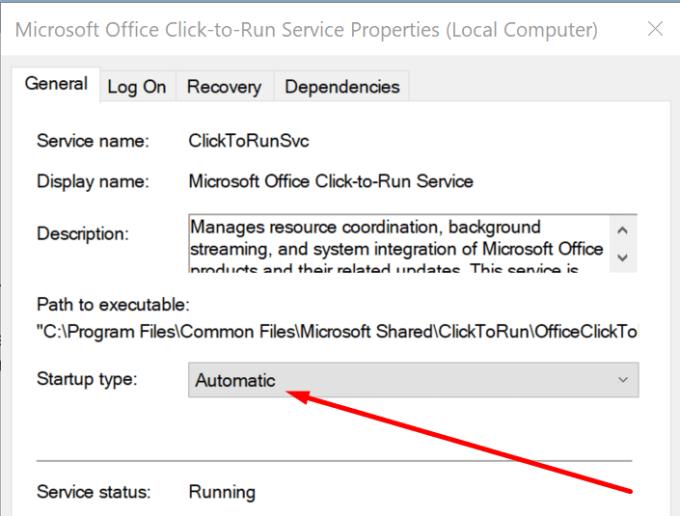
Ponovno pokrenite računalo ako je potrebno i pokušajte ponovno pokrenuti svoje Office aplikacije.
4. Deinstalirajte Office
U krajnjem slučaju, možete deinstalirati, a zatim ponovno instalirati Office. Ne zaboravite prvo sigurnosno kopirati svoje datoteke.
Idite na upravljačku ploču
Idite na Programi → Programi i značajke
Odaberite Office 365 ili Microsoft 365
Kliknite gumb Deinstaliraj .
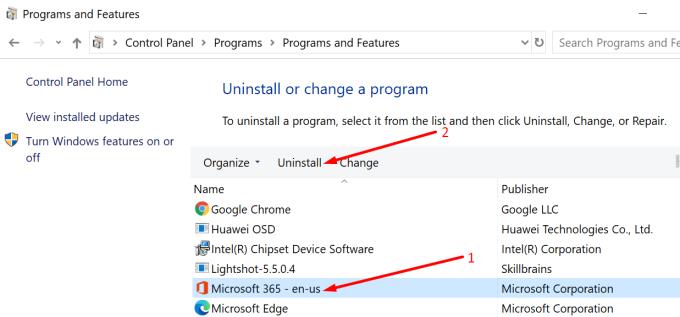
Također morate biti sigurni da su sve Office datoteke izbrisane:
Idite na Start, upišite %ProgramFiles% i pritisnite Enter
Pronađite i izbrišite sljedeće mape: Microsoft Office i Microsoft Office [broj verzije]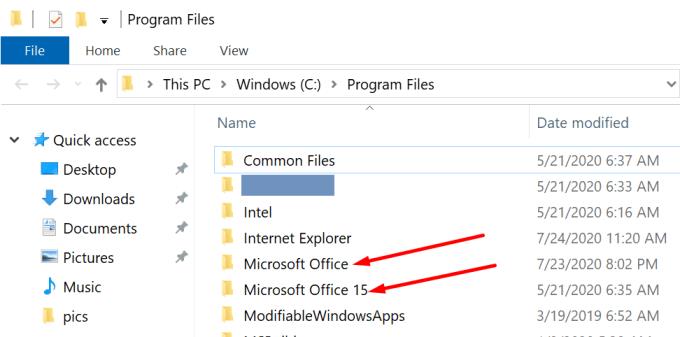
Sada se vratite na Start i upišite %ProgramFiles(x86)%
Uklonite mapu Microsoft Office koja je tamo pohranjena (ako postoji)
Otvorite uređivač registra i izbrišite ove potključeve:
- HKEY_LOCAL_MACHINE\SOFTWARE\Microsoft\Office\ClickToRun
- HKEY_LOCAL_MACHINE\SOFTWARE\Microsoft\AppVISV
- HKEY_CURRENT_USER\Software\Microsoft\Office
- Neki od ovih potključeva možda neće biti vidljivi na vašem računalu. Uklonite samo one koji se nalaze na vašem stroju.
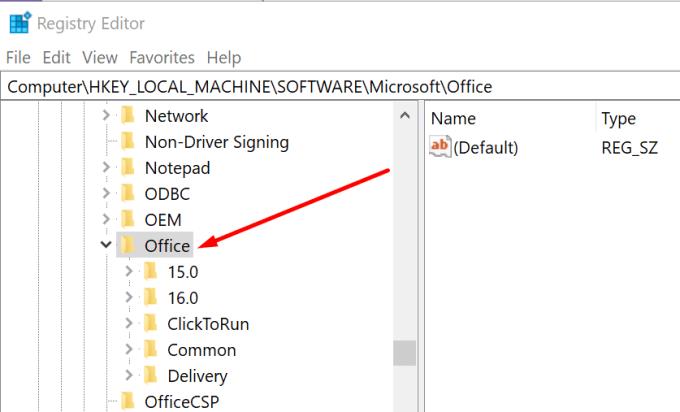
Uklonite sve Office prečace
Sada možete ponovno preuzeti i instalirati Microsoft Office.
Izvolite, nadamo se da je pogreška 0x426-0x0 sada povijest i da možete koristiti svoje Office 365 aplikacije bez ikakvih problema.